C’est une réalité aujourd’hui, il y a encore beaucoup d’entreprises qui tournent exclusivement avec le système d’exploitation de Microsoft.
L’environnement Microsoft n’est pas idéal pour faire fonctionner les outils de simulations libre, mais c’est tout de même possible.
Voyons comment faire pour installer Yosys, GHDL, smtbmc, gtkwave et autres outils classique dans le monde de la simulation libre sur Windows 10 Famille.
MSYS2
MSYS2 est un environnement/shell de développement open-source pour windows. Pour l’installer il suffit de se rendre sur la page officiel du projet et de télécharger l’installeur (83.5Mo).
Le répertoire par défaut «c:/msys64» convient très bien et installera un raccourci dans le menu de windows. N’oubliez pas de désactiver votre antivirus avant de lancer l’installation, sinon il aura peur de gpg et vous empêchera de l’installer correctement !
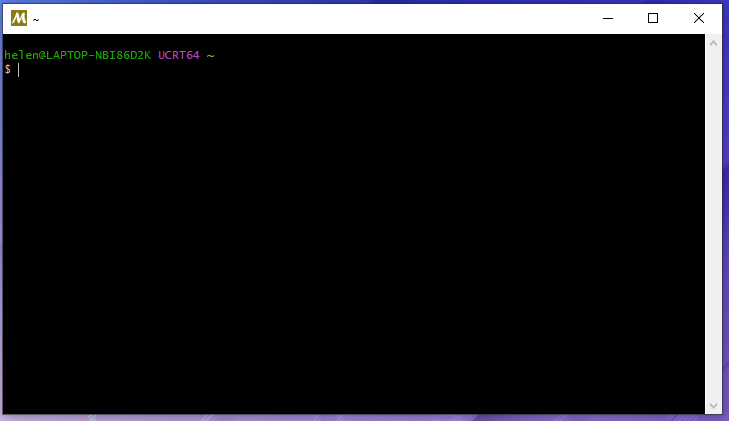
Une fois installé, la console se lance. Nous allons commencer par mettre à jours MSYS avec pacman :
$ pacman -SyuLa commande aura pour effet de fermer la fenêtre de console, qu’il faudra réouvrir pour lancer les commandes suivantes pour installer les dépendances:
$ pacman -Su
$ pacman -S --needed base-devel mingw-w64-x86_64-toolchain
(defaut=all)
$ pacman -S gitCet environnement de travail est nécessaire pour installer ensuite nos outils de simulations.
GHDL
GHDL est le simulateur libre de base pour le VHDL. Nous l’installerons avec la commande suivante tirée du tutoriel de darkmagicdesign.
$ pacman -S mingw-w64-x86_64-ghdl-llvmYosys
Yosys est inclue comme package pacman, ce qui nous simplifie grandement la vie :
$ pacman -S mingw-w64-x86_64-yosysGTKwave
$ pacman -S mingw-w64-x86_64-gtkwaveghdl-yosys-plugin
Le package «eda» fait doublon avec certain paquet installé avant, mais en lançant la commande suivante :
$ pacman -S mingw-w64-x86_64-edaOn est sûr d’avoir Yosys compilé en statique avec l’extension GHDL.
python3
$ pacman -S mingw-w64-x86_64-python-scipy mingw-w64-x86_64-python-matplotlib mingw-w64-x86_64-python-numpy
$ pacman -S --needed make mingw-w64-x86_64-gcc mingw-w64-x86_64-python3-pip mingw-w64-x86_64-python3-setuptools mingw-w64-x86_64-python3-wheelÀ ce point de l’installation on peut fermer la fenêtre de console pour aller ouvrir la console nommée «MSYS2 MINGW64» dans laquelle on exécutera les programmes fraîchement installés.
Le répertoire «home/user» de cette console se retrouve ensuite dans le répertoire C:\msys2\home de votre ordinateur.
Cocotb
Cocotb utilise l’installateur de python nommé «pip»:
$ pip install --no-build-isolation cocotb
$ pip install --no-build-isolation pytest
$ pip install --no-build-isolation cocotbext-axiPour finir
En ouvrant la console nommée «MSYS2 MINGW64» on est sûr d’avoir désormais un environnement de simulation correct pour développer des IP sous Windows.
L’exécution de ses différents makefile habituels est presque transparente. Il faudra quand même adapter certaine ligne de commande. Par exemple avec GHDL il est obligatoire d’élaborer le design avec «-e» avant de le lancer avec «-r». Alors que sous Linux on peut passer directement de l’analyse à l’exécution, GHDL devine ce qu’il faut élaborer.